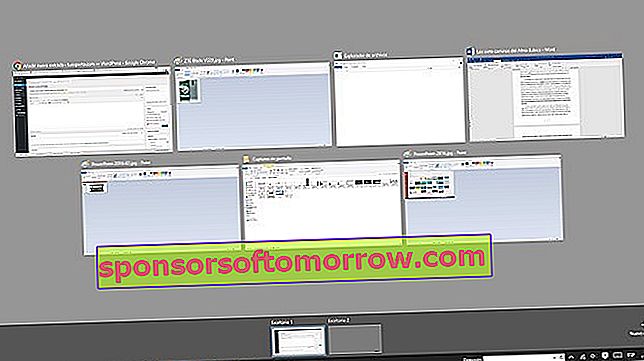
Windows 10 to system operacyjny, który otrzymał sporo wiadomości dotyczących Windows 8 : powrót menu startowego, pojawienie się asystentki głosowej Cortany ... Choć niektóre z nich nie są tak oczywiste. Microsoft wprowadził bardzo ciekawą funkcję dla użytkowników przyzwyczajonych do pracy z wieloma aplikacjami jednocześnie. Jest to zdolność wielu komputerów stacjonarnych korzystających z systemu Windows 10 w tej samej sesji. Każdy z tych komputerów stacjonarnych ma własne okna i otwarte aplikacje. Powiemy Ci, jak działa wiele komputerów stacjonarnych w systemie Windows 10 i wszystkie oferowane przez niego opcje.
Microsoft chciał zaoferować użytkownikom bardzo przydatne narzędzie do pracy z wieloma aplikacjami jednocześnie. Możliwość korzystania z wielu pulpitów jednocześnie daje nam dużą wszechstronność, dzięki czemu nie musimy grzebać przez otwarte okna i mieć je bardziej uporządkowane. Ta funkcja działa w widoku zadań , który jest pierwszą ikoną, którą widzimy po prawej stronie pola Cortana.
Po wejściu do tego panelu będziemy mieć widok z wszystkimi oknami aplikacji otwartymi jako miniatura. Sam w sobie ten widok jest bardzo przydatny do przechodzenia między programami, których używamy i do zamykania tych, które nie są potrzebne. Podczas przeglądania każdej z miniatur w prawym górnym rogu pojawia się przycisk w kształcie litery X, który umożliwia zamknięcie. Jednak interesująca nas opcja to ta, która pojawia się w prawym dolnym rogu o nazwie „Nowy pulpit”.
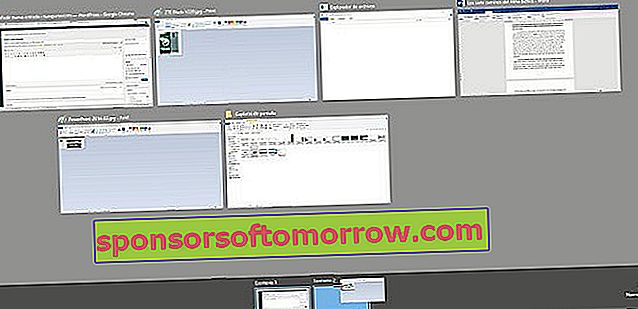
Możemy dodać tyle, ile potrzeba, ale musimy wziąć pod uwagę ograniczenia pamięci RAM , którą zainstalowaliśmy na naszym komputerze. Pulpity są wyświetlane jako miniatury na dolnym pasku, a przełączanie się między nimi jest tak proste, jak kliknięcie jednego z nich. Ale szybszym sposobem poruszania się między pulpitami jest użycie skrótu klawiaturowego. Aby to zrobić, musisz nacisnąć kombinację klawiszy Klawisz Windows + Control + Strzałka w lewo / Strzałka w prawo.
Aby szybko przełączać się między pulpitami, możesz użyć skrótu Klawisz Windows + Control + Strzałka w lewo / Strzałka w prawo
Jeśli nie jesteśmy do końca pewni, jakie aplikacje otworzyliśmy na jednym z pulpitów, wystarczy przytrzymać myszkę nad jego miniaturką (bez klikania), a na górze zobaczymy miniatury naszych programów w formie ramki . Istnieje również możliwość zmiany aplikacji komputerowych. Istnieją dwa sposoby, oba z widoku zadań. Pierwsza polega na przytrzymaniu lewego przycisku myszy na jednym z okien programu, a następnie przeniesieniu go do żądanej miniatury na pulpicie (jak widać na powyższym obrazku). Drugi polega na naciśnięciu prawego przycisku myszy na jednym z pól, a następnie na „Przenieś do” i wybraniu między pulpitami.
Inną opcją, która może dać nam dużo zabawy na pulpicie, jest praca na podzielonym ekranie. W tym celu umieszczamy kursor myszy nad polem żądanej aplikacji, klikamy prawym przyciskiem myszy, a następnie „Dock po lewej” lub „Dock po prawej”. Na koniec, aby zamknąć jeden z otwartych pulpitów, po prostu przytrzymaj kursor nad miniaturą pulpitu, a następnie naciśnij X, który pojawia się w prawym górnym rogu.